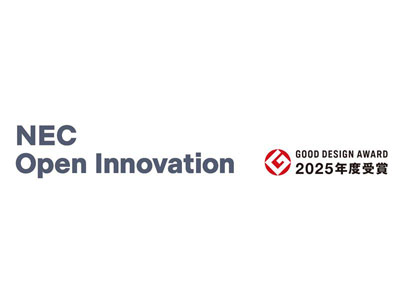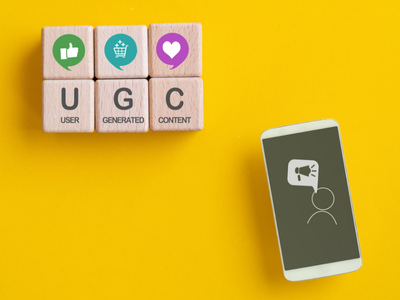Google Analyticsのレポートを見やすく分かりやすく
Google Analyticsのデータを取り込んでレポートを作成する事ができるこのツールは、無料で利用する事ができます。最大5つまでのGoogle Analyticsのプロファイルを取り込むができ、利用用途によって見るべきデータを提示してくれるため、自分のサイトでどのレポートを見るべきなのだろうか? という疑問を解消してくれます。では、早速ツールの登録からレポートまでを確認してみましょう。
無料で登録が可能
「Ferret アナリティクス」のサイトにアクセスしましょう。提供元のベーシック社の他ツールを利用された事がある場合は、同じID/PWでログインができます。まだ会員登録されていない方は、会員登録(無料)が必要となります。ここではそのプロセスは割愛いたします。
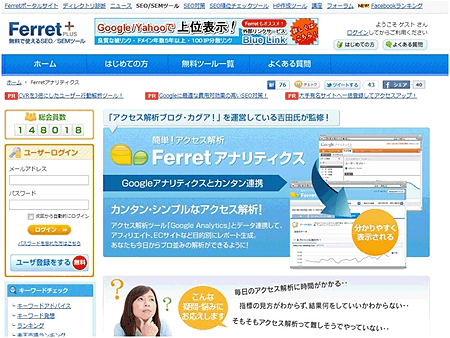
ログインすると「Ferret アナリティクス」のページ下部に「Googleアカウントの同期を行う」というリンクが表示されますので、こちらをクリックする事で登録が開始します。別ウィンドウが開き、ツール名にもある動物「フェレット(Ferret)」が登録のプロセスを案内してくれます。
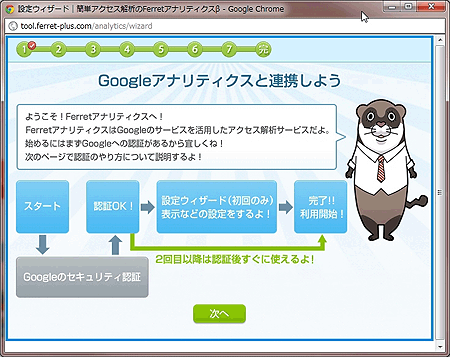
プロセス通り進めていくと、Google Analyticsのアカウントを認証する画面が出てきます。その後に、どのプロファイルを選ぶかの選択画面が出てくるので、分析したいサイトを選択してください。登録完了後に、最大5つまで設定画面からの登録が可能となっています。というわけでここでは、筆者のブログのアカウントを選択してみました。
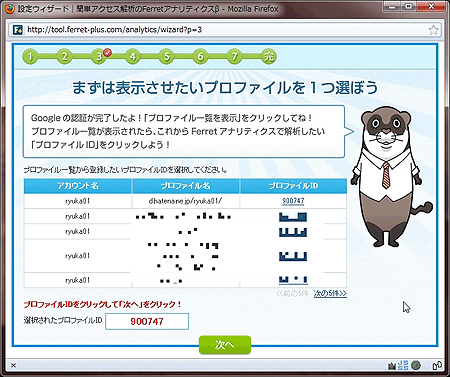
この後に、目標・自分のIPアドレス除外・eコマース機能を設定するよう推奨されます。これらの設定は「Ferret アナリティクス」ではなく、Google Analytics上で行います。設定方法が分からない方のために、スクリーンショット付きのヘルプなどもあります。
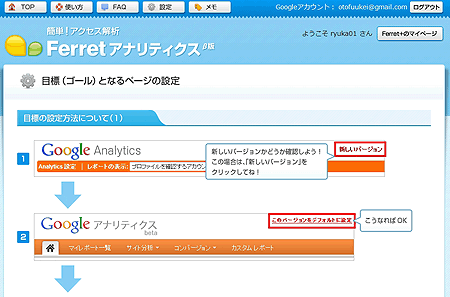
筆者としては、少なくとも「目標」に関しては、どのサイトでも設定する事をお勧めします。なぜならデータを見るモチベーションが高まるからです。その場で思いつかない場合は、設定をスキップする事も可能です。設定が完了すると、「Ferret アナリティクス」のログイン後のトップページが表示されます。これで登録は完了です。既に目標の設定などを終わっていると、5分もあれば登録ができてしまいます。